-
Notifications
You must be signed in to change notification settings - Fork 1
Editor_del_menú_de_arranque. [Guadalinex V6]
Ponte en situación, te sientas delante de tu ordenador, le das al botón de encender, y lo primero que ves es una pantalla con un listado de cosas que te pueden parecer muy técnicas pero entre las que adivinas el nombre de Guadalinex y la versión que tienes instalada. Este listado recoge los nombres de todos los sistemas operativos que tienes instalados en tu ordenador, tanto Guadalinex como el resto de sistemas, si es que tienes varios instalados en diferentes particiones del disco duro. Como si tu ordenador fuera un armario donde en cada cajón independiente hubieras guardado un sistema operativo diferente. Pues esta pantalla que contiene ese listado al que nos referimos es lo que se llama Menú de arranque. Y además, desde este menú y con las teclas de navegación podrás seleccionar el sistema operativo al que quieres entrar.
Muchas veces dejáis mensajes a los encargados de soporte del equipo Guadalinex contándoles que al instalar Guadalinex en vuestro equipo no os aparece en el menú de arranque, o que después de instalar Guadalinex ya no está en el menú de arranque el sistema operativo que había antes y que habéis conservado en una partición distinta.
Pues para solucionar todo este tipo de problemas, Guadalinex dispone de un programa para gestionar todas las cuestiones relacionadas con el menú de arranque, y ese programa se llama Grubaker.
Para acceder a él colócate con el ratón en el panel superior del escritorio y haz clic en el menú Sistema→Administración→Editor del menú de arranque (Grubaker).
El listado que aparece en esa ventana recoge todos los sistemas operativos que tienes instalados, así como el orden y posición en el que te aparecen en el menú de arranque. Si te fijas bien, hay una sección comprendida entre una primera línea que comienza con una flecha hacia abajo con el texto ATENCION: el sistema puede modificar las siguientes líneas automáticamente, y otra línea posterior que empieza con una flecha hacia arriba con el texto Aquí termina la sección que se actualiza automáticamente. Esto quiere decir que lo que está comprendido entre esas dos líneas el sistema lo gestiona a su manera y automáticamente, sin que tú puedas intervenir.
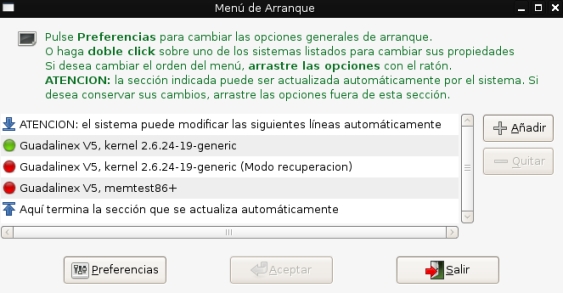
Por eso, si quieres establecer un orden en tu menú de arranque para que aparezca un sistema operativo antes que otro, tendrás que sacar de esa sección que controla el sistema la línea que comprende el nombre del sistema operativo, para ello, haces clic en la línea en cuestión y sin soltar el botón del ratón la arrastras fuera de esa sección, y así sucesivamente con todas las líneas, arrastrándolas y moviéndolas al lugar que quieres que ocupen, hasta que establezcas el orden que tú quieres que te aparezca en el menú de arranque.
Otro problema que sueles encontrarte es que una vez que tienes en pantalla el menú de arranque a veces te despista y no te da tiempo a seleccionar con las teclas de navegación el sistema operativo que quieres abrir, en el caso que tengas varios, por lo que el ordenador te abre el primero de la lista por defecto, es decir, el último que se instaló. Para que no te pase más esto, puedes aumentar el tiempo que quieres que permanezca el menú de arranque en pantalla, tienes que hacer clic en el botón de Preferencias de la ventana y cambiarlo.
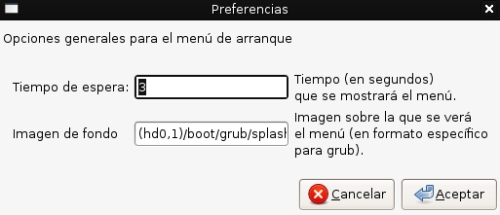
Puede que en algún momento decidas eliminar o añadir sistemas operativos de la lista del menú de arranque, quizás borrar algún sistema que ya no tienes instalado en tu ordenador pero cuyo nombre sigue apareciendo en el menú de arranque. Para cuestiones de este tipo, solo tienes que seleccionar en el listado el sistema operativo concreto y utilizar los botones de Añadir o Quitar.
- Inicio
-
Manual
- PRESENTACIÓN
- Conoce el Software Libre
- ¿Cómo surgió Guadalinex?
- ¿Cómo instalo mi Guadalinex V.6?
- ¿Cómo doy un paseo por el escritorio?
- ¿Cómo pongo el sistema a mi gusto?
- Todos nuestros usuarios cuentan. Accesibilidad
- ¿Cómo manejo y organizo mis archivos y carpetas?
- ¿Cómo sé quién es el administrador del sistema y quiénes son los usuarios?
- Qué de cosas puedo hacer!!!!!
- ¿Cómo añado y quito programas?
- Novedades de la V.6
- Para los que quieran más
- FAQs con supuestos prácticos
- Glosario de términos